
时间:2021-02-08 00:10:36 来源:www.win10xitong.com 作者:win10
win10系统怎么找到高级电源管理设置选项的问题偶尔都会出现在大家使用win10系统的时候,win10系统怎么找到高级电源管理设置选项这样的不常见的问题,还真把一些大神给弄懵了。平时如果有人帮忙解决还好,要是这次没人帮忙怎么办呢?我们可以自己来动手解决win10系统怎么找到高级电源管理设置选项的问题。处理这个难题的方法如下:1、双击打开桌面的"此电脑",并在地址栏处输入"控制面板"四个字,就可以顺利进入控制面板!2、在控制面板中,找到"硬件"这一项目,单击进入就轻而易举的处理好了。接下去就就是非常详细的讲解win10系统怎么找到高级电源管理设置选项的详细处理教程。
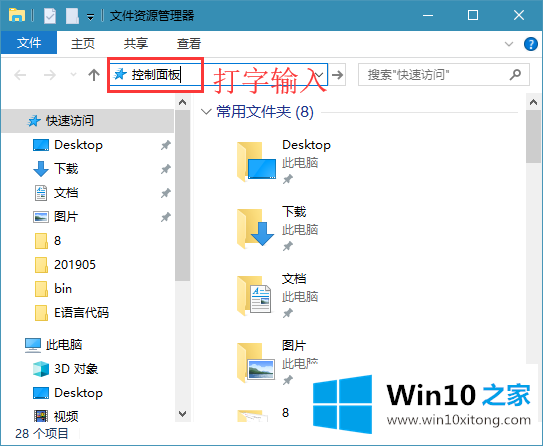
2.在控制面板中,找到“硬件”项目,然后单击进入;
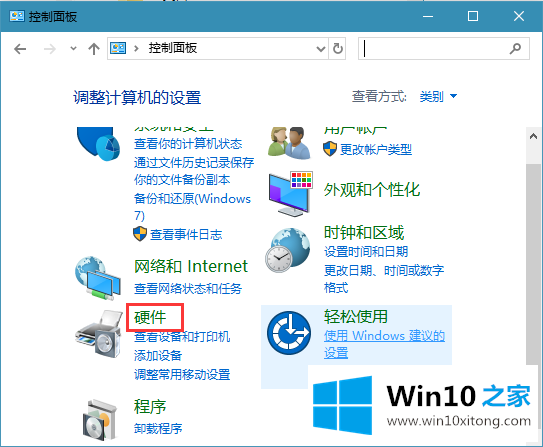
3.在硬件项目中,找到‘电源选项’,点击进入;
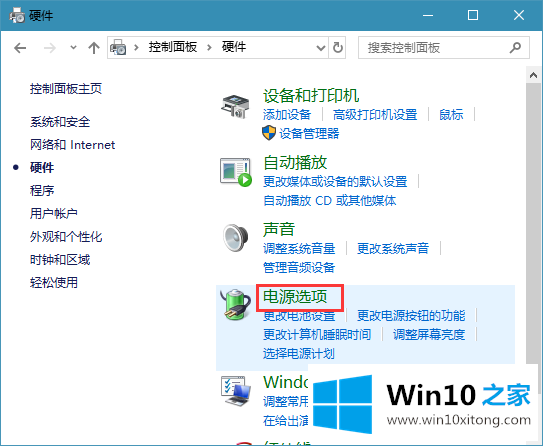
4.打开电源选项后,如图,是高级电源选项的设置内容;
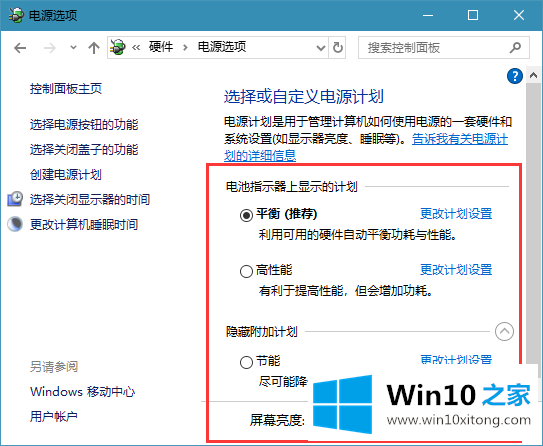
以上是如何找到win10系统的高级电源管理设置选项,希望对大家有帮助。
有关于win10系统怎么找到高级电源管理设置选项的详细处理教程到这里就给大家说完了,朋友们都学会如何操作了吗?很希望能够帮助大家。另外本站还有windows系统下载,如果你也需要,可以多多关注。